wkhtmltopdf:一個 Linux 中將網頁轉成 PDF 的智能工具

wkhtmltopdf 的功能
- 開源並且跨平台。
- 使用 WebKit 引擎將任意 HTML 網頁轉換為 PDF 文件。
- 添加頁眉和頁腳的選項
- 目錄生成 (TOC) 選項。
- 提供批量模式轉換。
- 通過綁定 libwkhtmltox 來支持 PHP 或 Python。
在本文中,我們將介紹如何在 Linux 系統下使用 tar 包來安裝 wkhtmltopdf。
安裝 Evince (PDF 瀏覽器)
讓我們在 Linux 系統中安裝 evince (一個 PDF 閱讀器)來瀏覽 PDF 文件。
$ sudo yum install evince [RHEL/CentOS and Fedora]
$ sudo dnf install evince [On Fedora 22+ versions]
$ sudo apt-get install evince [On Debian/Ubuntu systems]
下載 wkhtmltopdf 源碼文件
使用 wget 命令根據你的 Linux 架構來下載 wkhtmltopdf 源碼文件,或者你也可以在 wkhtmltopdf 下載頁下載最新的版本(目前最新的穩定版是 0.12.4)
在 64 位 Linux 系統中:
$ wget http://download.gna.org/wkhtmltopdf/0.12/0.12.4/wkhtmltox-0.12.4_linux-generic-amd64.tar.xz
在 32 位 Linux 系統中:
$ wget http://download.gna.org/wkhtmltopdf/0.12/0.12.4/wkhtmltox-0.12.4_linux-generic-i386.tar.xz
在 Linux 中安裝 wkhtmltopdf
使用 tar 命令解壓文件到當前目錄中。
------ On 64-bit Linux OS ---$ sudo tar -xvf wkhtmltox-0.12.4_linux-generic-amd64.tar.xz
------ On 32-bit Linux OS ---$ sudo tar -xvzf wkhtmltox-0.12.4_linux-generic-i386.tar.xz
為了能從任意路徑執行程序,將 wkhtmltopdf 安裝到 /usr/bin 目錄下。
$ sudo cp wkhtmltox/bin/wkhtmltopdf /usr/bin/
如何使用 wkhtmltopdf?
我們會看到如何將遠程的 HTML 頁面轉換成 PDF 文件、驗證信息、使用 evince 在 GNOME 桌面中瀏覽創建的文件。
將 HTML 網頁轉成 PDF 文件
要將任意 HTML 頁面轉換成 PDF,運行下面的命令。它會在當前目錄下將頁面轉換成 10-Sudo-Configurations.pdf。
# wkhtmltopdf http://www.tecmint.com/sudoers-configurations-for-setting-sudo-in-linux/ 10-Sudo-Configurations.pdf
示例輸出:
Loading pages (1/6)
Counting pages (2/6)
Resolving links (4/6)
Loading headers and footers (5/6)
Printing pages (6/6)
Done
瀏覽生成的 PDF 文件
為了驗證創建的文件,使用下面的命令。
$ file 10-Sudo-Configurations.pdf
示例輸出:
10-Sudo-Configurations.pdf: PDF document, version 1.4
瀏覽生成的 PDF 文件細節
要瀏覽生成的文件信息,運行下面的命令。
$ pdfinfo 10-Sudo-Configurations.pdf
示例輸出:
Title: 10 Useful Sudoers Configurations for Setting 'sudo' in Linux
Creator: wkhtmltopdf 0.12.4
Producer: Qt 4.8.7
CreationDate: Sat Jan 28 13:02:58 2017
Tagged: no
UserProperties: no
Suspects: no
Form: none
JavaScript: no
Pages: 13
Encrypted: no
Page size: 595 x 842 pts (A4)
Page rot: 0
File size: 697827 bytes
Optimized: no
PDF version: 1.4
瀏覽創建的文件
在桌面中使用 evince 查看最新生成的 PDF 文件。
$ evince 10-Sudo-Configurations.pdf
示例截圖:
在我的 Linux Mint 17 中看起來很棒。
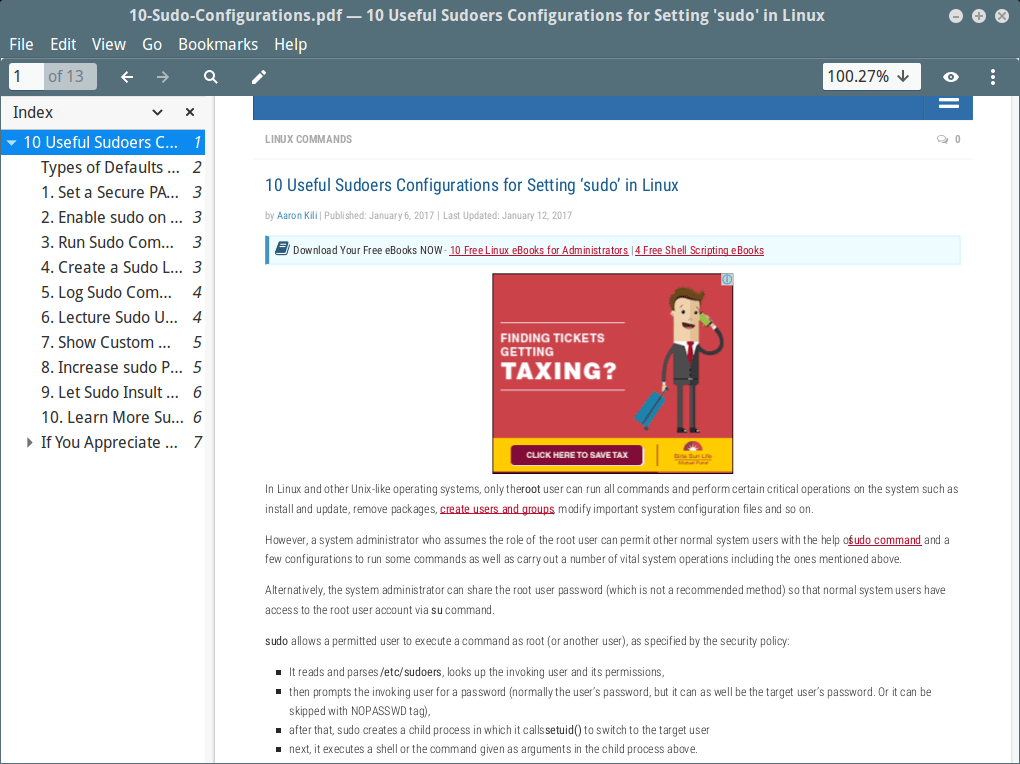
在 PDF 中瀏覽網頁
給 PDF 創建頁面的 目錄 (TOC)
要創建一個 PDF 文件的目錄,使用 toc 選項。
$ wkhtmltopdf toc http://www.tecmint.com/sudoers-configurations-for-setting-sudo-in-linux/ 10-Sudo-Configurations.pdf
示例輸出:
Loading pages (1/6)
Counting pages (2/6)
Loading TOC (3/6)
Resolving links (4/6)
Loading headers and footers (5/6)
Printing pages (6/6)
Done
要查看已創建文件的 TOC,再次使用 evince。
$ evince 10-Sudo-Configurations.pdf
示例截圖:
看一下下面的圖。它上看去比上面的更好。
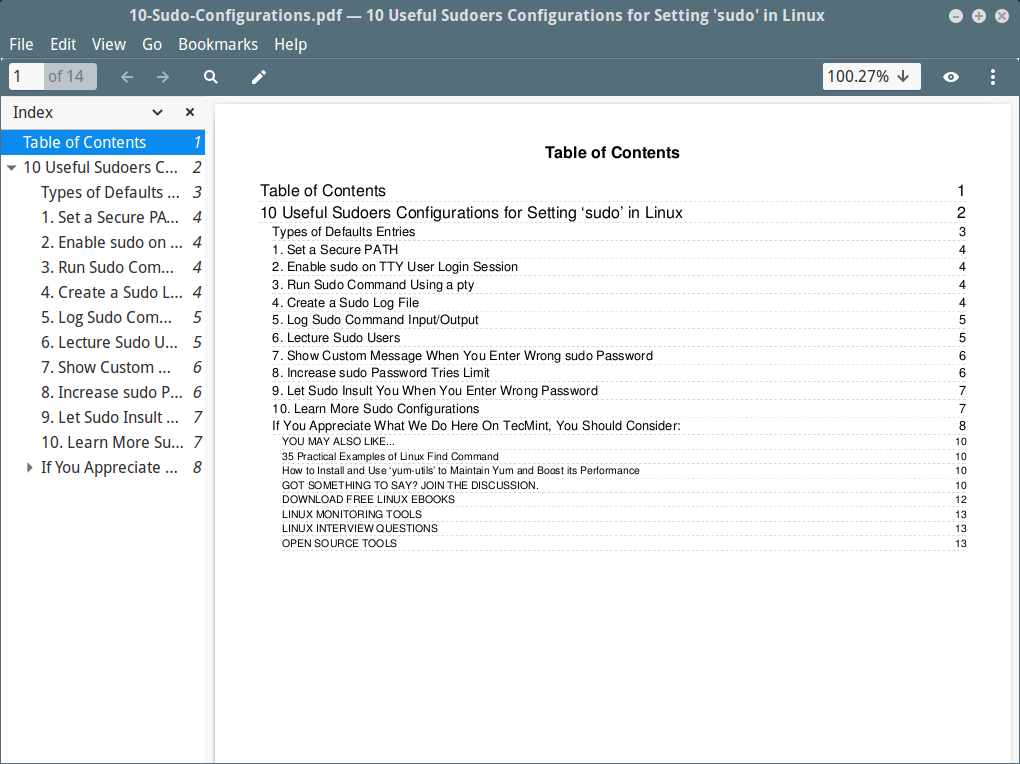
在 PDF 中創建網頁的目錄
wkhtmltopdf 選項及使用
更多關於 wkhtmltopdf 的使用及選項,使用下面的幫助命令。它會顯示出所有可用的選項。
$ wkhtmltopdf --help
作者簡介:
我是 Ravi Saive,TecMint 的創建者。一個愛在網上分享的技巧和提示的電腦極客和 Linux 專家。我的大多數伺服器運行在名為 Linux 的開源平台上。請在 Twitter、 Facebook 和 Google+ 等上關注我。
via: http://www.tecmint.com/wkhtmltopdf-convert-website-html-page-to-pdf-linux/
作者:Ravi Saive 譯者:geekpi 校對:wxy
本文轉載來自 Linux 中國: https://github.com/Linux-CN/archive






















